EXCEL에서 CODE 128 폰트로 읽을 수 있는 바코드 만들기 렛츠 고우
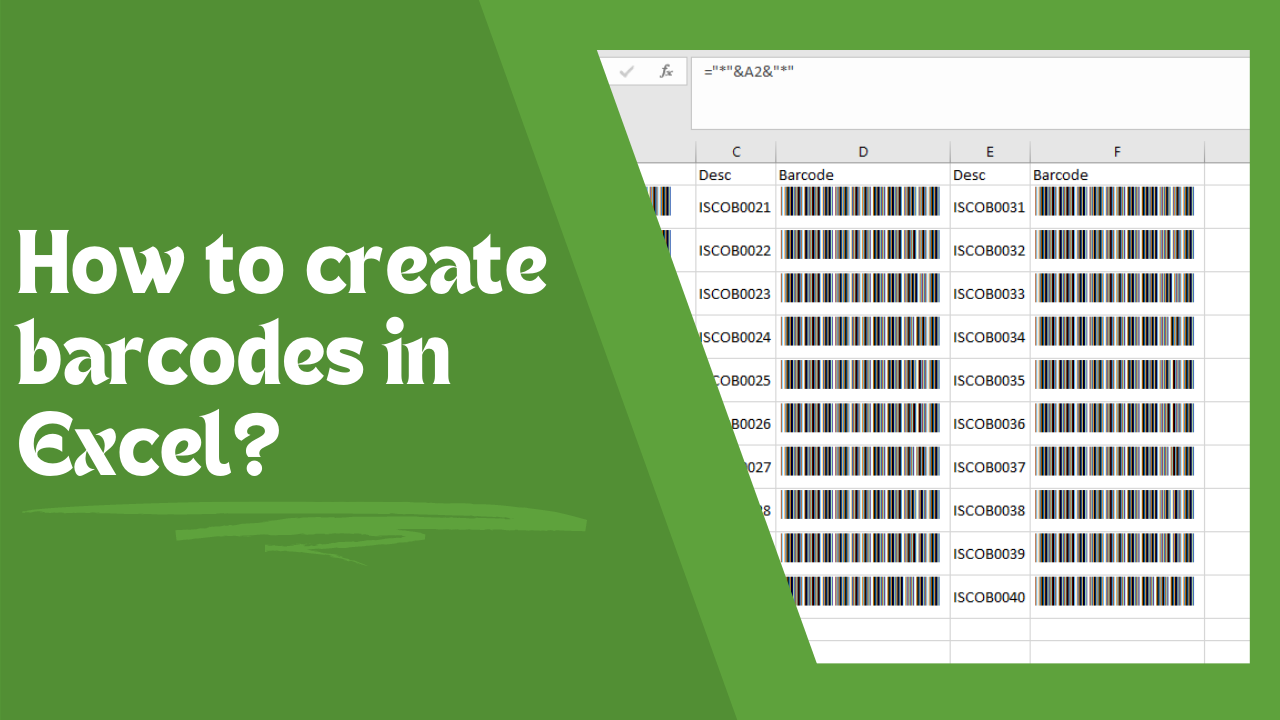
조천 농협 선과 프로그램 개발중에 라벨 프린터에 바코드를 담은 엑셀 파일을 던져줘야 하는 상황이 발생했다 .
단순히 Code 128 폰트만 다운 받아서 설치하면 되는 줄 알았던 나는 생성된 바코드가 리더기를 통해 읽어지지 않는 상황을 받아 드릴 수 가 없었다.
왜 다른 바코드는 읽히는데 내가 만든 바코드는 읽히지 않을까
Code 128 은 Code 38에 비해 바코드 구성이 복잡하고 동일한 데이터도 훨씬 짧은 바코드를 구성한다.
-> Code 38를 사용하는경우 단순하게 *1234* 별표를 앞뒤로 추가하여 작성 후 폰트 변경을 해주면 정상적인 바코드가 생성된다.
-> 하지만 농협에서 사용하는 바코드는 Code 128이라 무조건 해당 바코드를 생성 해내야 했다.
-> 유투브: www.youtube.com/watch?v=yL-4H3iOXQo
해당 유투브를 참고 하였다.
How to create Code 128 barcodes in Excel using VBA using ... 로 구글링을 해준다.


1. Download the BarcodeFunctions.zip 해당 파일을 다운 받아준다.
2. 품질 좋은 Code128 font를 다운 받아준다.
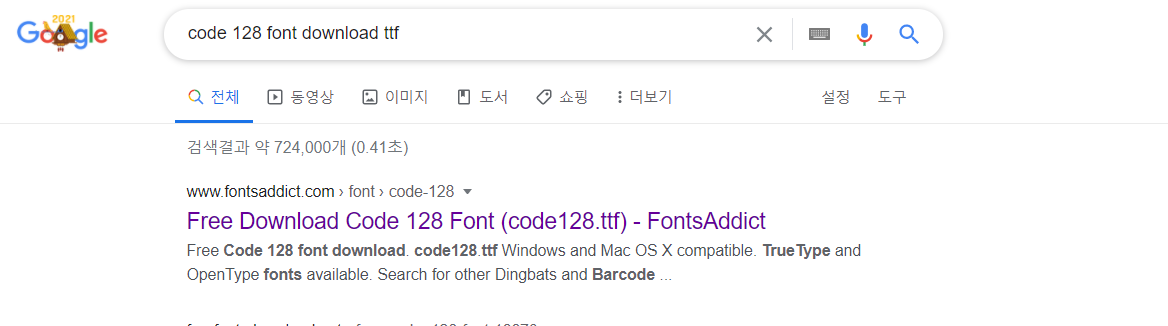

폰트를 다운해 주면 된다.
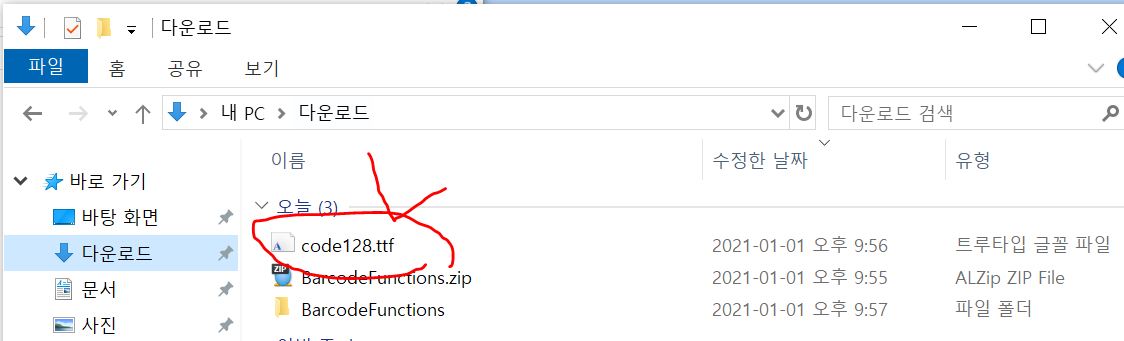
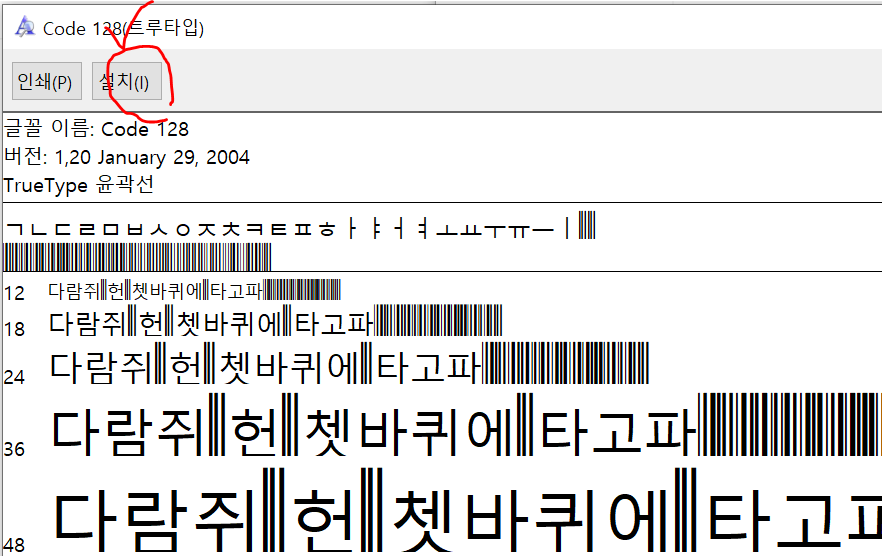
설치해준다 !
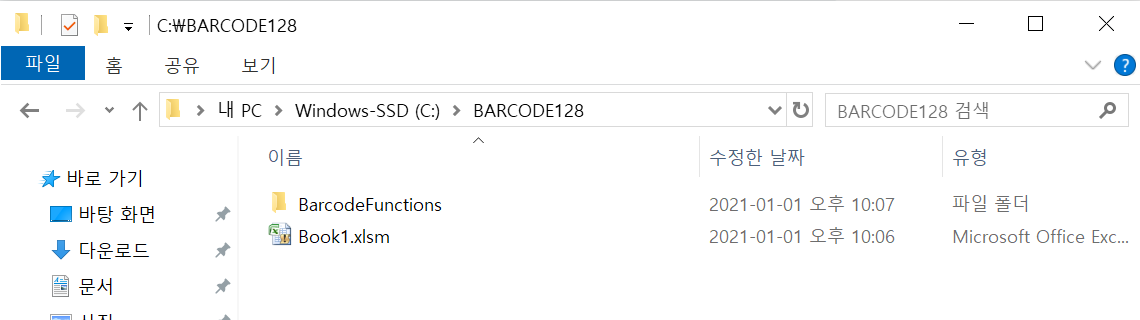
C드라이브에 파일을 하나 미리 만들어 둔다 .
그리고 거기에 다운받은 Download the BarcodeFunctions.zip 도 미리 넣어준다 .
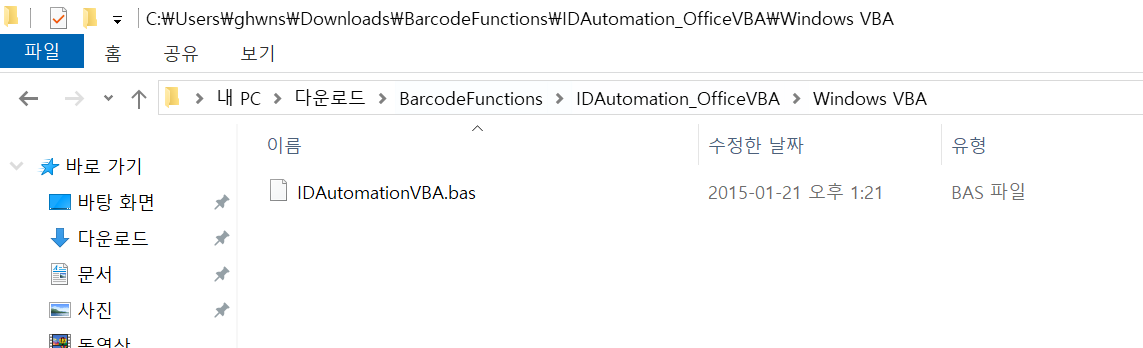
이 파일이 중요하다.
이제 기본 세팅이 완료 되었으니 엑셀을 켜서 진행하도록 하자! (Excel 2007 기준)

개발 도구 탭을 끄집어 내야한다.
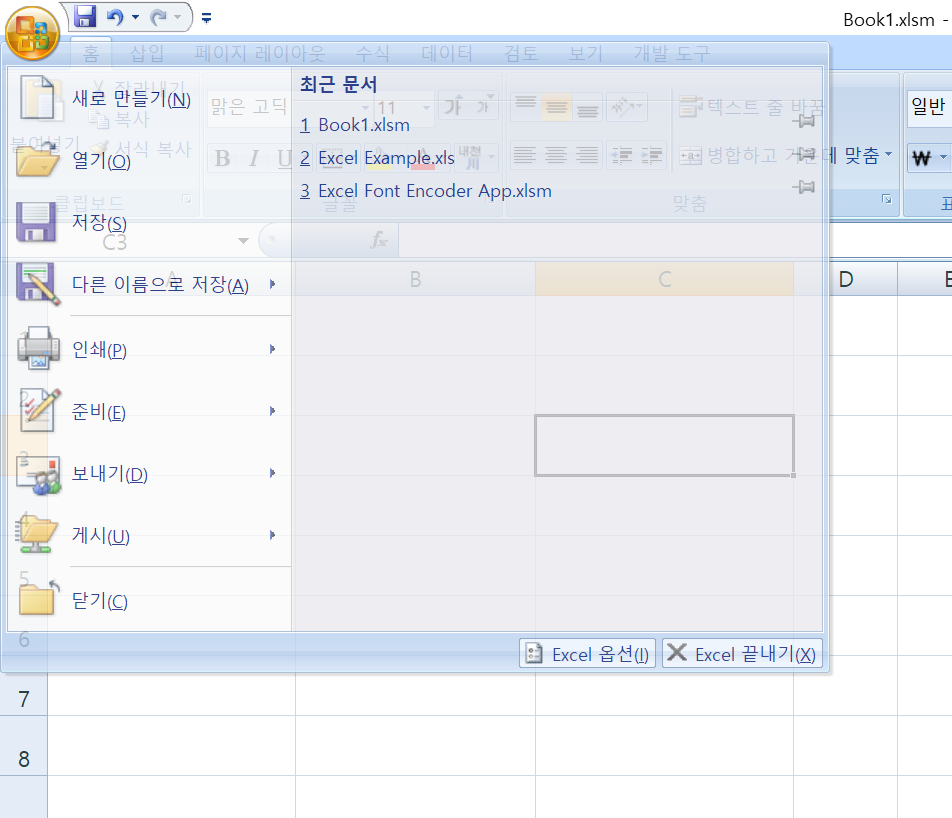
1. 엑셀 옵션에 들어간다.
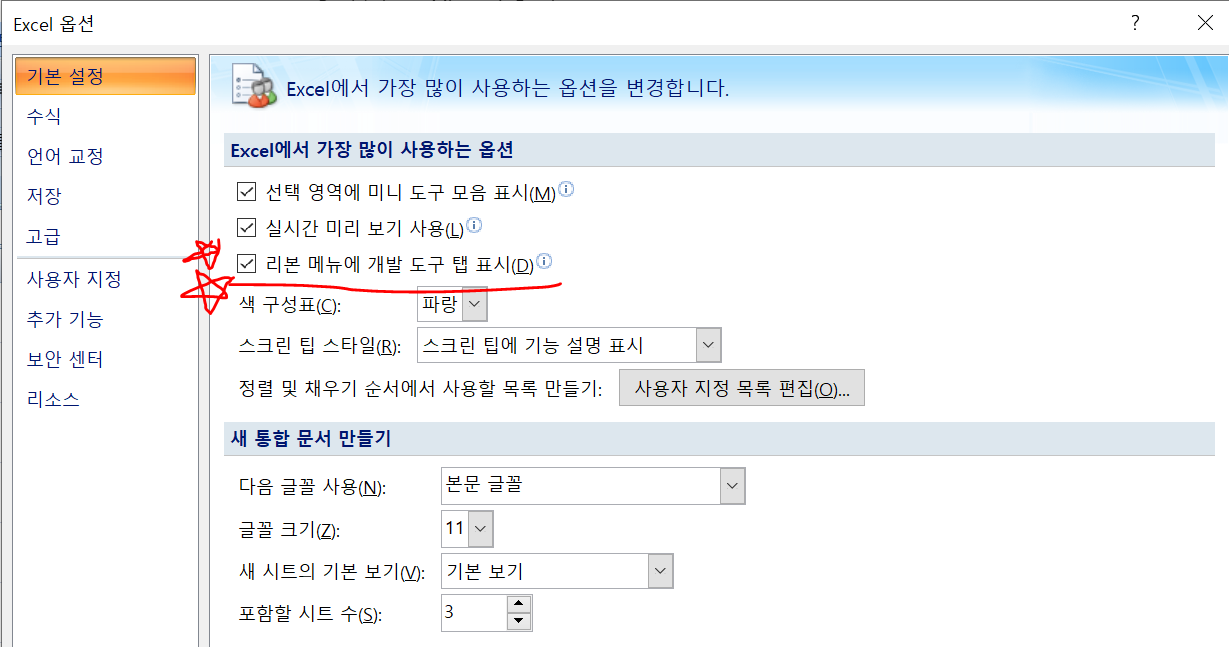
클릭만 해주면 생성된다.
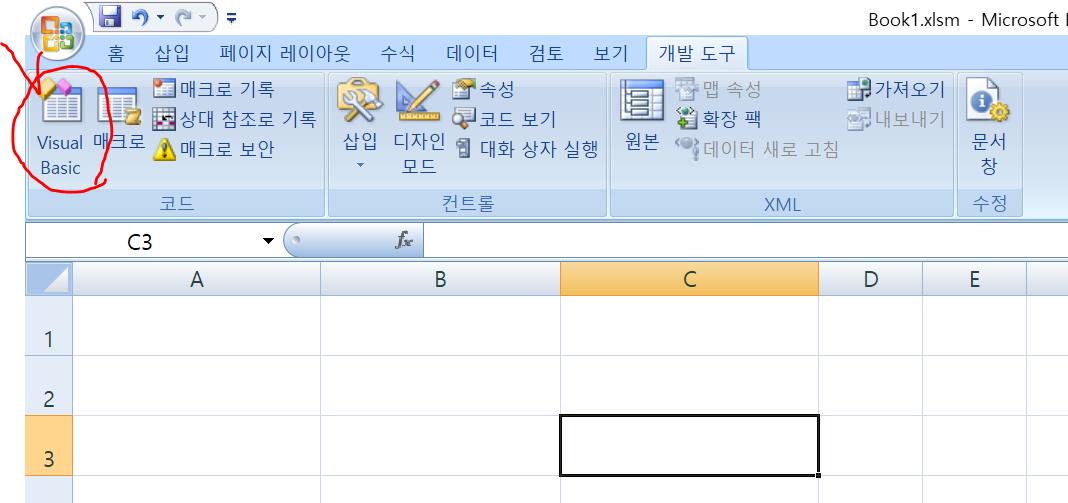
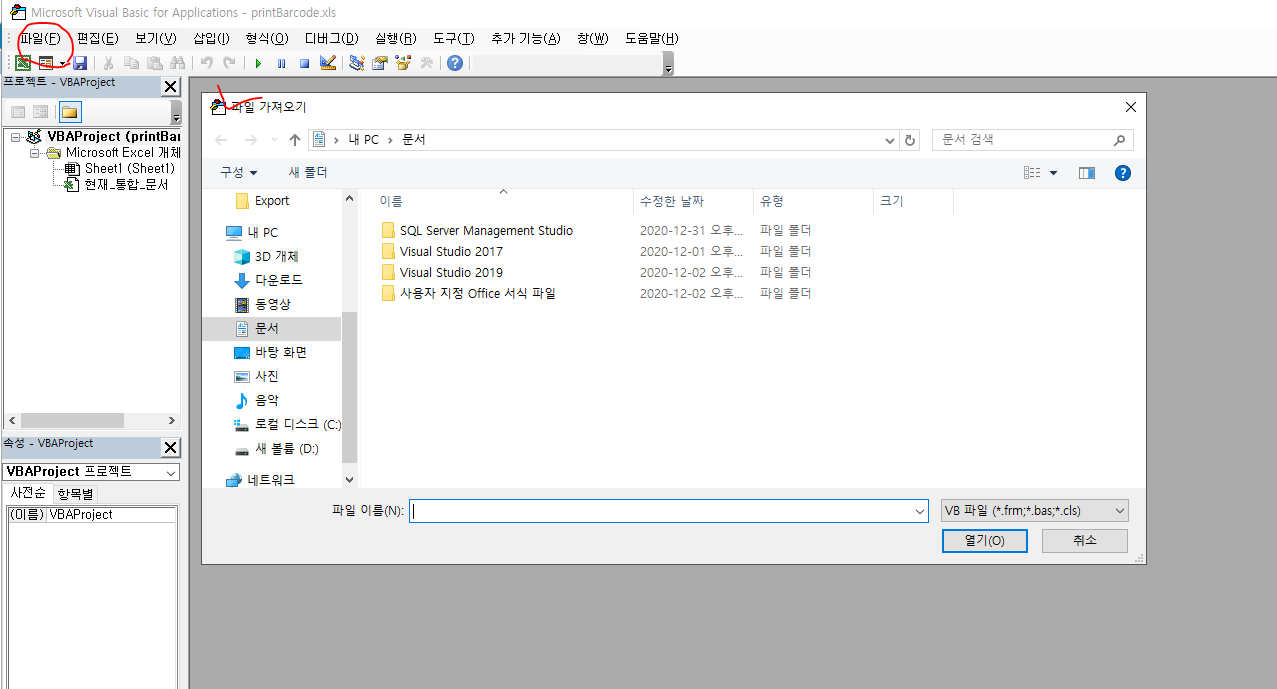
파일 가져 오기를 하면 된다 .
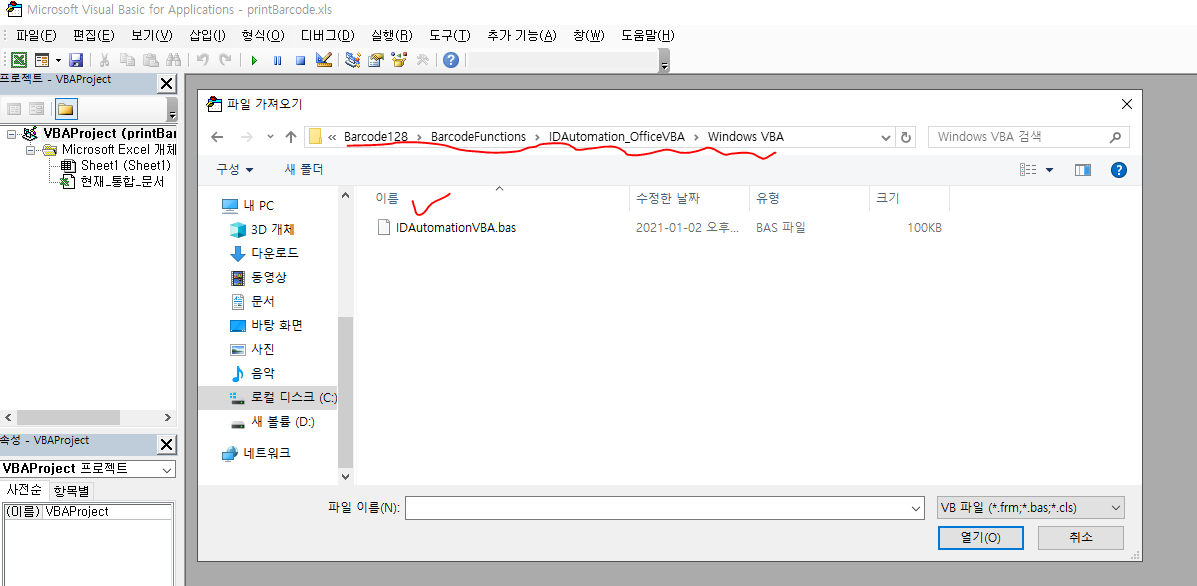
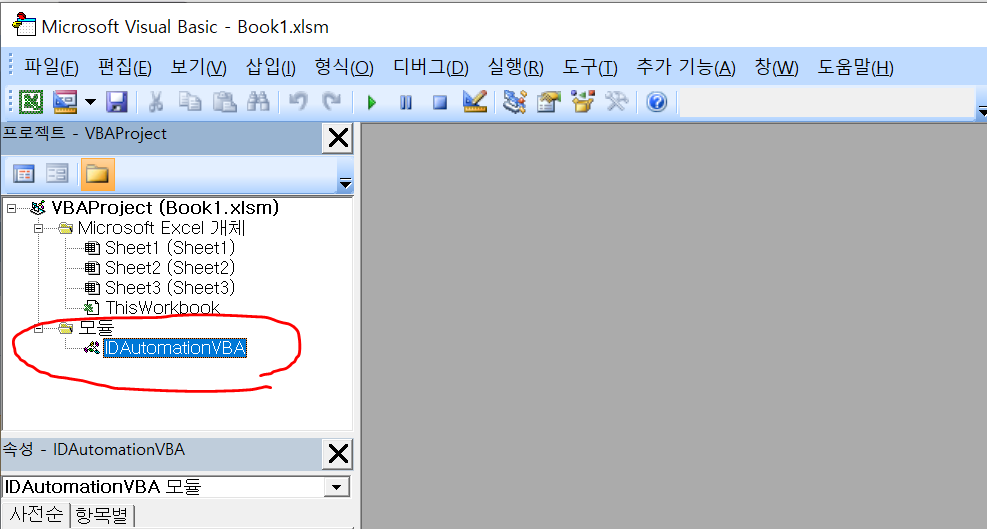
모듈 -> ID AutomationVBA 클릭해준다.
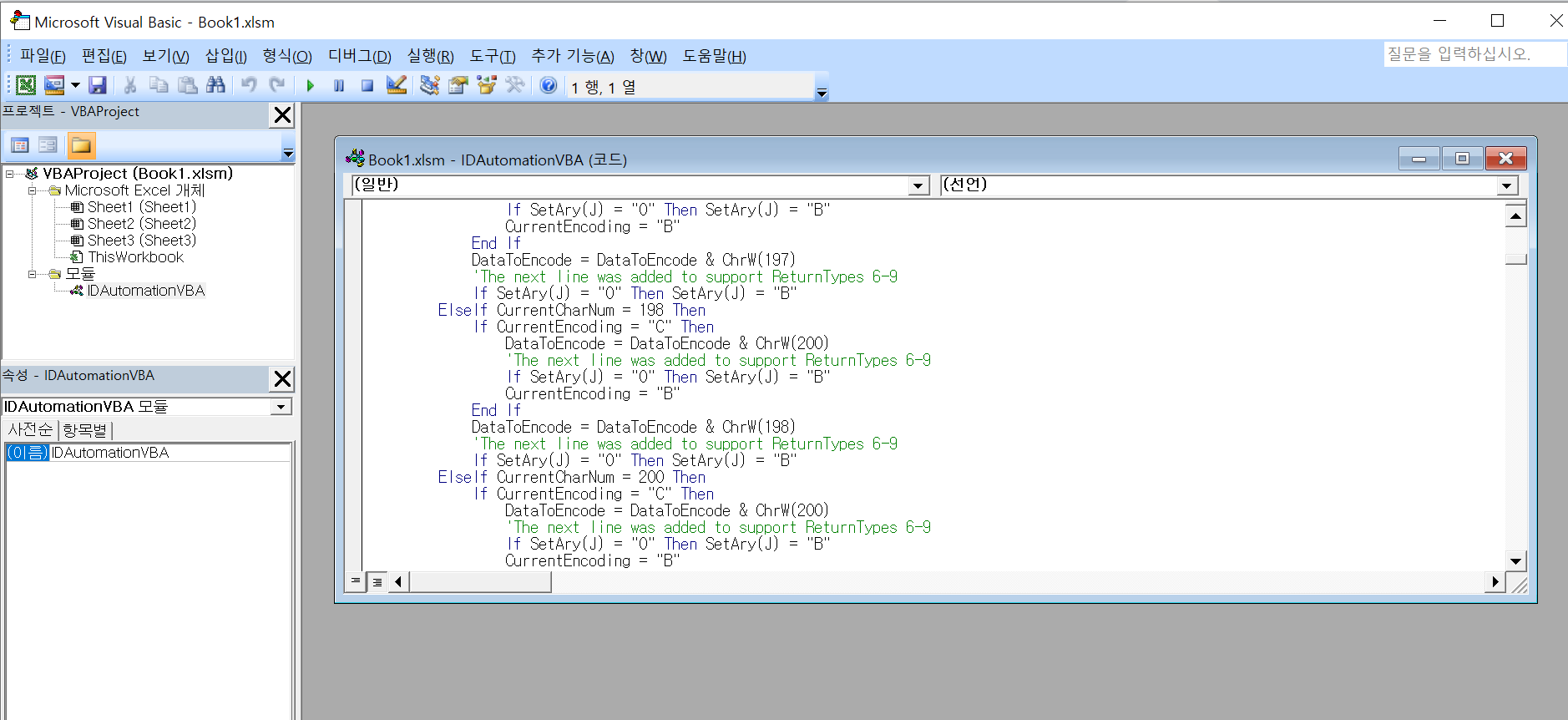
코드를 굳이 확인할 필요는 없다 .
창을 띄운 상태에서 저장 버튼을 눌러준다 .

매크로 사용 워크시크로 저장을 해준다.
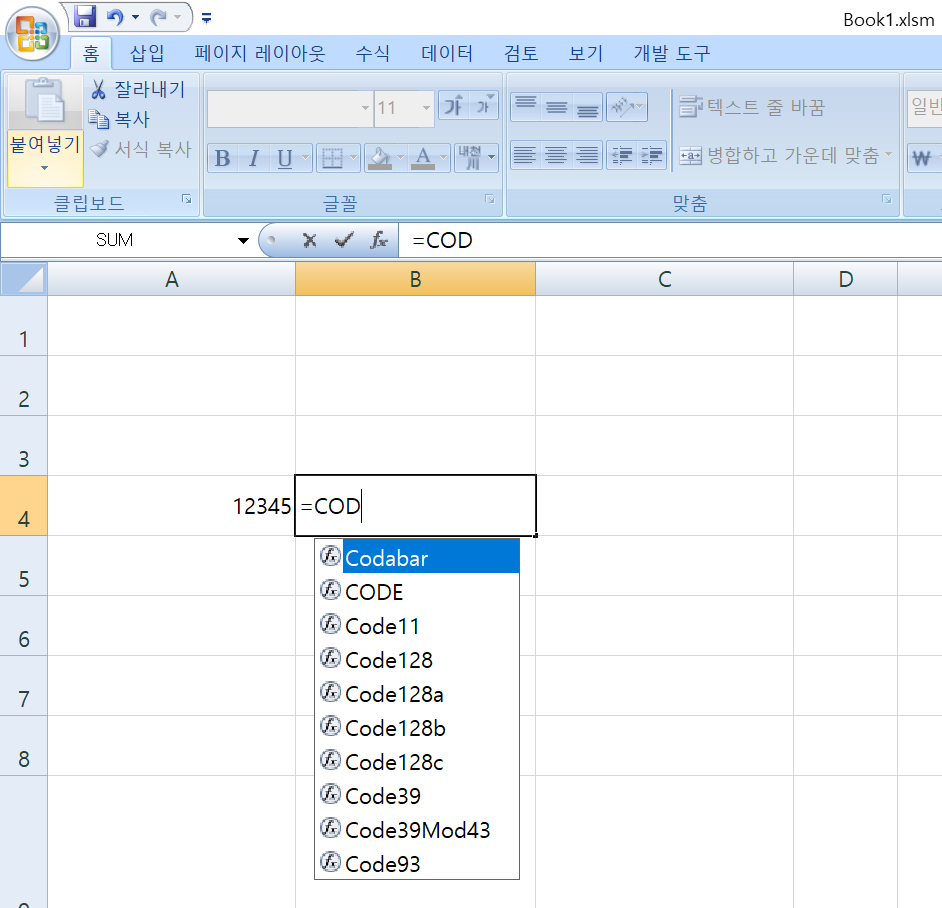
매크로를 적용하면 이와 같은 엑셀 함수를 사용할 수 있다.
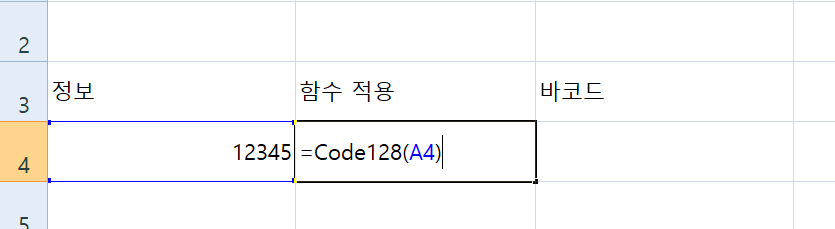
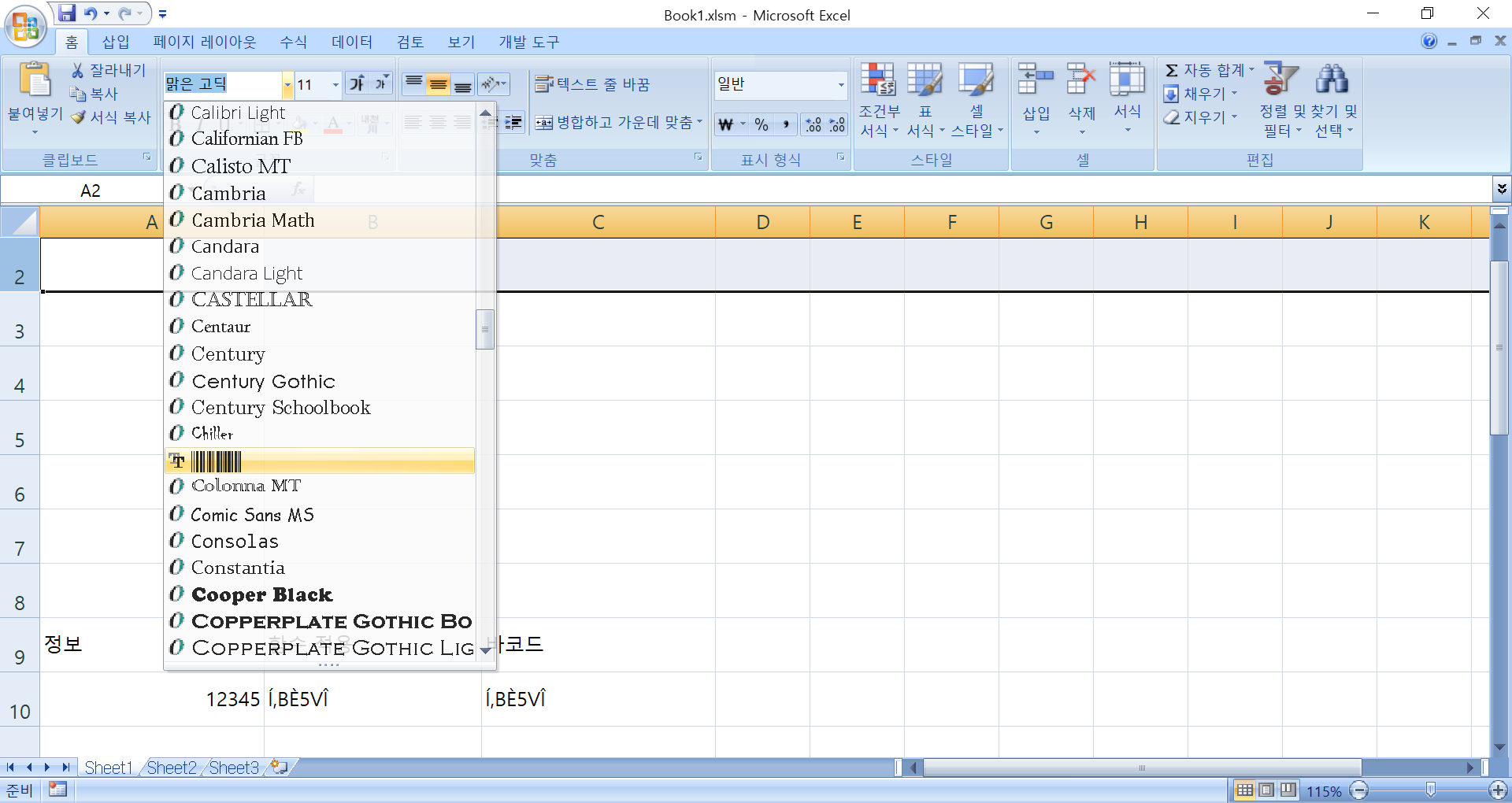
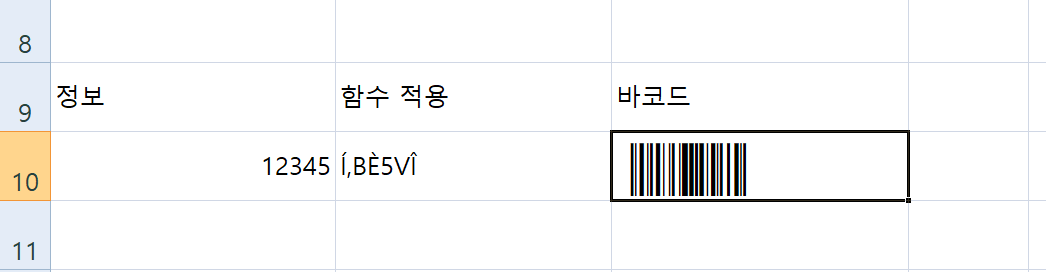
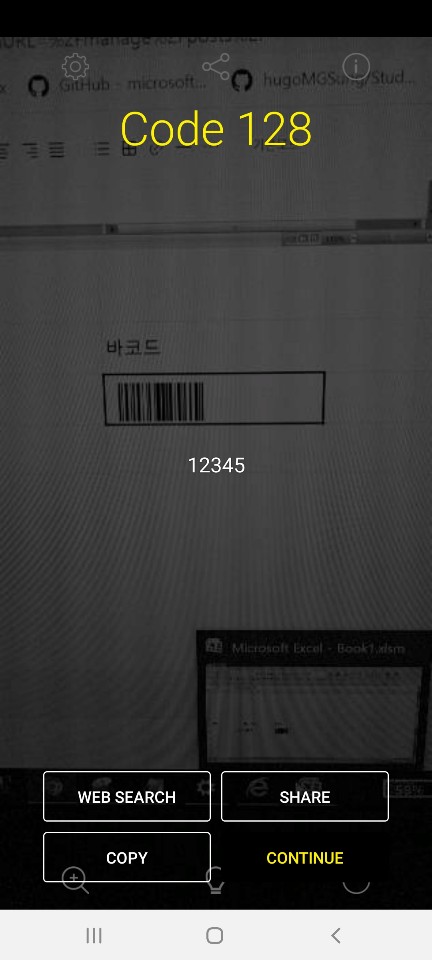
리더기로 읽으면 읽히는 바코드가 만들어 졌다 . 이걸 프로그램에 입히면 된다~~~